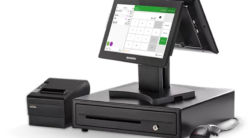Chcete-li, aby vám počítač či notebook dobře a co nejdéle sloužil, je nutné pravidelné čištění jeho vnějšku i vnitřku. Na rozdíl od stolních počítačů neženou ventilátory notebooků vzduch všude dovnitř, takže jsou notebooky odolnější proti prachu. Ventilátory notebooků vedou vzduch přes speciální žlábky k chladičům, kde se prach usazuje a může bránit důkladnému chlazení.
Přehřívání součástek notebooku zkracuje jejich životnost a zvyšuje tepelné napětí vzniklé z rozdílu teplot mezi zapnutým a vypnutým stavem.
Čištění
Otvírání notebooku jen kvůli čištění se nedoporučuje vzhledem k obtížnosti demontáže. Většinou stačí očistit počítač zvenčí přes jeho otvory. Malým vysavačem odstraňte prach z klávesnice, ventilátorů, dvířek mechanik, datových portů, otvorů odvádějících teplý vzduch od procesoru, pamětí a pevného disku, stejně tak vstupů pro USB, sluchátka apd. Elektrické kontakty a konektory, hlavičky disků a další citlivá místa očistíme pomocí speciálních houbiček a tamponů.
Klávesnice
Ta je přímo magnetem na prach a nečistoty. Nahromaděný prach je možné nejprve uvolnit štětečkem a pak jej vysát. Nejlepší je obrátit klávesnici vzhůru nohama a jakoby zboku ji profouknout například stlačeným vzduchem. V nepřevrácené poloze můžete klávesnici čistit vysavačem. Poté očistěte horní plochy kláves nejprve čistícím roztokem a pak suchým hadříkem.
Čištění trackpointu nebo touchpadu
Polohovací zařízení typu trackpoint nebo touchpad v noteboocích žádnou velkou údržbu nepotřebují, neboť jsou plně zapouzdřena. Stačí z něj otřít prach hadříkem.
Displej
LCD displej přímo přitahuje statický prach. Na jeho čištění jsou vhodná speciální antistatická čistidla běžně k dostání na trhu. Hadřík by měl být z jemné tkaniny bez chloupků. Antistatické čistidlo můžete použít i na ošetřen celého šasi.
Optická mechanika
K čištění laseru optické mechaniky se používají čistící CD, která jsou opatřena nalepenými čistícími třásněmi.